Bạn không thể tải ảnh trực tiếp từ Google Maps? Đừng lo, trong bài viết dưới đây Công Ty Quảng Cáo Marketing Online Limoseo sẽ hướng dẫn bạn cách tải ảnh trên google map bằng trình duyệt Chrome một cách đơn giản và nhanh chóng. Hãy tiếp tục đọc để biết thêm chi tiết!
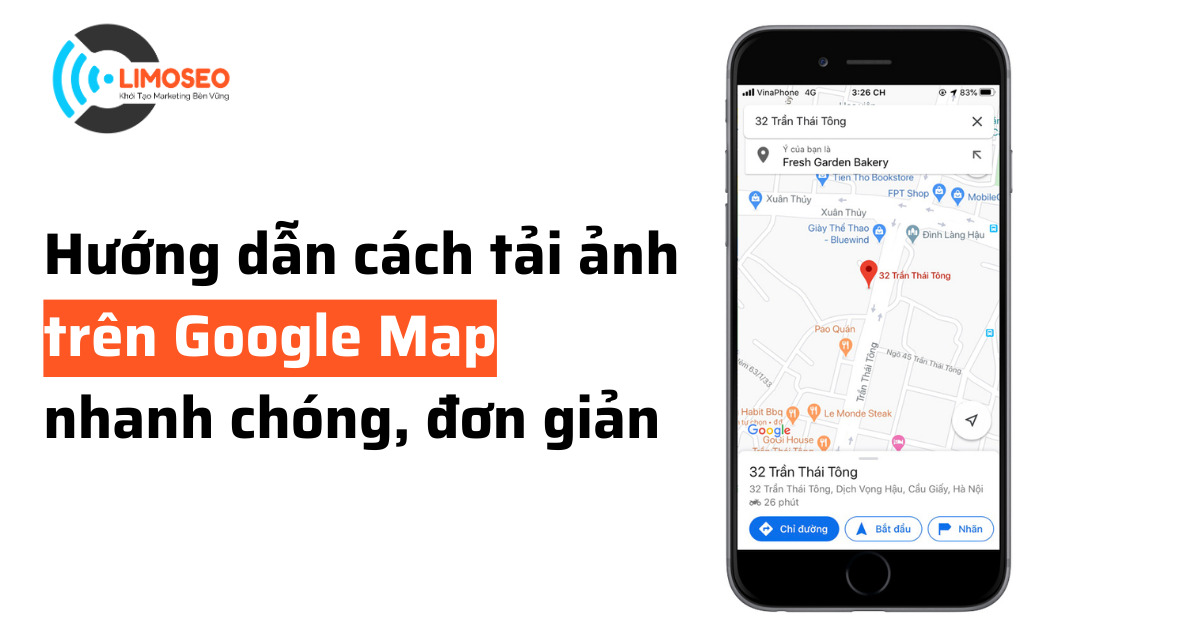
MỤC LỤC
1. Cách tải ảnh từ Google Maps bằng Chrome
Cách tải hình ảnh từ Google Maps bằng Chrome
- Bước 1: Sử dụng Google Maps để tìm địa điểm cần tải hình Để tải hình ảnh từ Google Maps, trước hết, hãy truy cập vào đường dẫn https://maps.google.com/ bằng trình duyệt Chrome. Sau đó, trên thanh tìm kiếm ở góc trên bên trái của trang, nhập địa điểm mà bạn muốn tải hình. Sau đó, chọn địa điểm mong muốn.
- Bước 2: Lựa chọn hình ảnh muốn tải. Sau khi đã tìm thấy địa điểm mong muốn, để chọn bức ảnh bạn thích, bạn cần thực hiện: Tại phần “Ảnh”, chọn thư mục bạn muốn mở để truy cập vào thư viện ảnh.
- Bước 3: Tải về máy tính
Sau khi đã chọn được hình ảnh như ý muốn, để tải hình về máy tính, bạn hãy làm theo các bước sau:
- Nhấn chuột phải vào hình ảnh mà bạn muốn tải ở khung bên trái, sau đó chọn “Kiểm tra”.
- Một cửa sổ mới sẽ xuất hiện, bạn chọn “Sources”, sau đó tìm và nhấp chuột vào mũi tên bên cạnh dòng “Ih5.googleusercontent.com”. Tiếp theo, nhấp mũi tên bên cạnh “Thư mục p”.
- Nhấp chuột vào các tập tin để tìm hình ảnh mà bạn muốn tải. Sau đó, nhấp chuột phải vào hình ảnh mong muốn và chọn “Lưu ảnh thành”.

2. Cách tải ảnh trên google map Images Downloader
- Bước 1: Nhập link tài liệu cần tải dạng https://www.google.com/maps/place/xxx/@14.7336993,108.7855626,17z/data=xxx và bấm nút Start
- Bước 2: Quá trình getlink lấy hình ảnh sẽ được tiến hành, Bạn chỉ cần đợi vài giây đến vài phút hệ thống sẽ trả kết quả hình ảnh được đăng trong maps bạn đã nhập.
- Bước 3: Chọn hình ảnh cần tải và nhấn vào Download.
- Bước 4: Quá Nếu link tải của bạn có nhiều hơn 20 hình ảnh, bạn bấm nút xem thêm để tải thêm hình ảnh cho đến hết và download về tận hưởng thôi.

3. Cách tải ảnh trên google map về máy tính bằng cách report
- Mở Google Map trong trình duyệt web của bạn (khuyến nghị là Chrome vì nó là một sản phẩm của Google). Trong trình duyệt trên máy tính, bạn hãy truy cập liên kết https://www.google.com/maps hoặc https://maps.google.com/.
- Sử dụng Thanh tìm kiếm trên Google Map để tìm kiếm hình ảnh liên quan tới địa điểm mà bạn muốn nhìn thấy.
- Sau khi nhấn Enter, bạn sẽ thấy rất nhiều hình ảnh liên quan đến truy vấn tìm kiếm của mình trên Google Map. Bây giờ bạn cần mở hình ảnh mà bạn muốn tải xuống.
- Khi bạn xác định được bức ảnh để tải, bạn sẽ thấy dấu 3 chấm ở bên phải tên của người dùng đăng ảnh và tên hình ảnh.
- Bây giờ, chúng ta sẽ bắt đầu vào quá trình tải bức ảnh này xuống máy tính nhé. Đầu tiên, bạn cần nhấp vào nút ba chấm và chọn mục “Báo cáo sự cố” như trong hình ảnh. Hành động này sẽ đưa bạn đến một tab mới khác.
- Khi bạn truy cập trang mở trong tab mới, bạn sẽ thấy nhiều tùy chọn để báo cáo sự cố. Hãy bỏ qua những mục khác và nhấp chuột vào hình ảnh để xuất hiện ra tùy chọn Save image as…
- Chỉ cần chọn nơi lưu trữ, đặt tên và ấn “Save”, bức ảnh sẽ được lưu trữ trên máy tính của bạn. Đừng quên đóng tab đó và đảm bảo rằng bạn không báo cáo bất kỳ sự cố nào cho Google nếu như hình ảnh đó không có vấn đề nào thực sự.
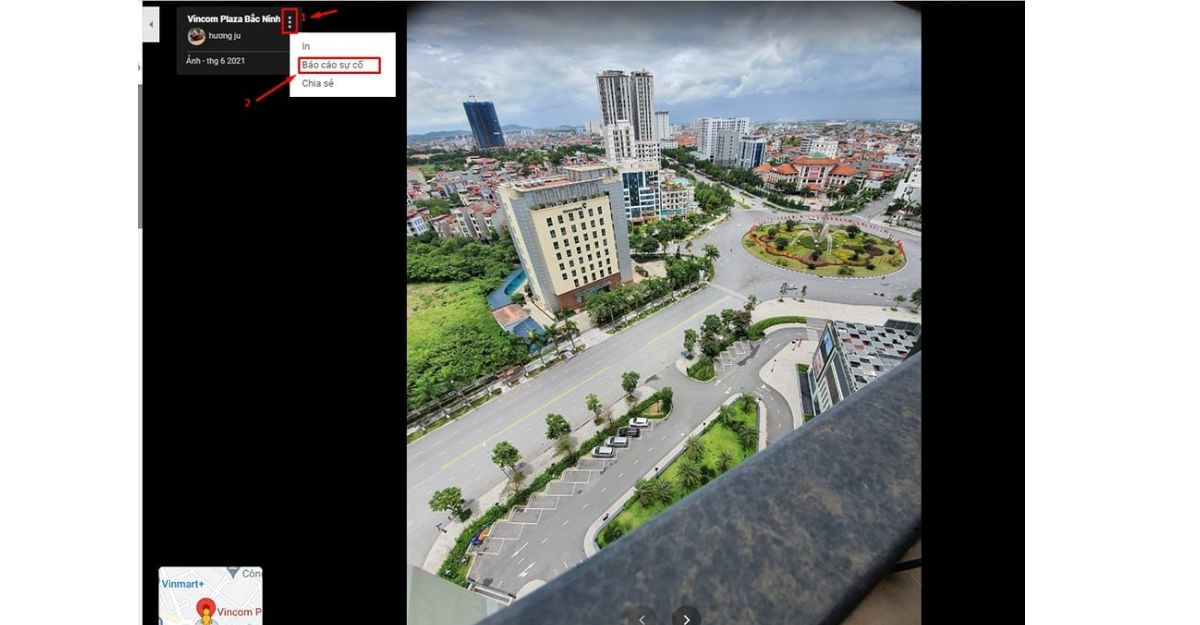
4. Sử dụng Snip & Sketch trên Windows
- Truy cập https://maps.google.com/ bằng trình duyệt. Bạn có thể dùng trình duyệt bất kỳ để lấy hình ảnh từ Google Map bằng cách sử dụng công cụ chụp màn hình.
- Tìm kiếm điểm đến. Bạn sẽ thấy thanh tìm kiếm ở phía trên góc trái trang. Bạn cần tìm kiếm điểm đến để tìm ảnh liên quan đến địa điểm đó.
- Nhấp vào All (Tất cả) bên dưới “Photos (Ảnh)“. Có thể bạn sẽ thấy “Latest” (Mới nhất) hoặc “Street View & 360” (Chế độ xem phố & 360) tại đây; hãy nhấp vào một trong các lựa chọn đó để mở thư viện ảnh.
- Chọn ảnh trong khung bên trái. Khi bạn nhấp vào ảnh trong khung bên trái, ảnh liền hiển thị với kích thước to hơn trong phần bên phải màn hình.
- Mở Snip & Sketch. Bạn có thể nhấp vào biểu tượng trình đơn Start (hoặc ấn phím Windows), rồi nhập “snip & sketch” để tìm và mở ứng dụng. Đảm bảo cửa sổ Google Map được mở ngay trước khi bạn mở ứng dụng này vì ảnh chụp màn hình mới sẽ tập trung vào cửa sổ đó. Bạn không thể thay đổi cửa sổ trình duyệt sau bước tiếp theo.
- Nhấp vào New (Mới). Cửa sổ Snip & Sketch liền trở thành thanh trình đơn hiển thị ở phía trên màn hình và bạn sẽ thấy cửa sổ trình duyệt.
- Nhấp vào biểu tượng hình chữ nhật. Nếu bạn đặt con trỏ lên các biểu tượng, bạn liền thấy phần giải thích cho mỗi lựa chọn.Hai biểu tượng cuối được dùng để chụp ngay ảnh màn hình hiện tại hoặc toàn màn hình.
- Nhấp vào phần màn hình mà bạn muốn chụp, rồi kéo và thả chuột để chọn toàn bộ ảnh. Bạn sẽ thấy khu vực đã chọn (ảnh mà bạn muốn chụp màn hình) được tô sáng.Sau khi thả chuột, bạn liền thấy phần xem trước của khu vực đã chọn trong cửa sổ Snip & Sketch. Nếu không thích, bạn có thể thử lại bằng cách nhấp vào New và lặp lại các bước trước.
- Nhấp vào biểu tượng đĩa mềm. Bạn cũng có thể ấn Ctrl + S để lưu ảnh. Cửa sổ File Explorer liền mở ra để bạn có thể đặt tên và chọn thư mục lưu tập tin.
- Theo mặc định, tập tin sẽ được lưu theo định dạng .png. Nếu bạn muốn thay đổi loại tập tin, hãy nhấp vào danh sách lựa chọn bên cạnh “Save as type” (Lưu theo định dạng) và chọn .jpg hoặc .gif. Nhấp vào Save (Lưu) để lưu tập tin.
5. Câu hỏi thường gặp
Cách tải ảnh trên google map như thế nào?
Để tải ảnh trên Google Map, trước tiên bạn cần mở ứng dụng Google Map trên điện thoại hoặc truy cập vào trang web của Google Map trên máy tính. Sau đó, tìm kiếm địa điểm mà bạn muốn tải ảnh và chọn nút thêm ảnh. Bạn có thể chọn ảnh từ thư viện của mình hoặc chụp ảnh mới trực tiếp từ thiết bị của mình.
Tôi có thể tải lên bao nhiêu ảnh trên Google Map?
Bạn có thể tải lên tối đa 1.000 ảnh mỗi ngày trên Google Map.
Làm thế nào để tải ảnh từ Google Maps dưới dạng file JPG?
Bạn có thể tải ảnh từ Google Maps bằng cách nhấn vào nút chia sẻ ở góc trên bên phải của màn hình và chọn tải ảnh. Sau đó, bạn có thể chọn định dạng file là JPG và tải xuống.
Đó là các cách tải ảnh trên google map trên máy tính. Hy vọng rằng bài viết này của Công Ty Quảng Cáo Marketing Online Limoseo sẽ giúp bạn dễ dàng thực hiện công việc này một cách nhanh chóng và hiệu quả.

